Cara Mengalih Keluar Kad SIM daripada Peranti Android Anda Langkah demi Langkah
Apabila berhadapan dengan skrin Android beku, anda boleh mengalih keluar kad SIM daripada Android anda untuk menyelesaikan masalah ini. Tetapi bagaimana untuk mengalih keluar kad kecil ini daripada Android anda? jangan risau! Siaran ini akan mengajar anda tiga kaedah terbaik untuk mengalih keluar kad SIM daripada Android anda dengan alat profesional. Terdapat dua cara lain, walaupun anda tidak mempunyai alat profesional. Baca terus untuk mempelajarinya!
Senarai Panduan
Bahagian 1: Langkah berjaga-jaga Sebelum Mengalih Keluar Kad SIM daripada Android Anda Bahagian 2: 3 Cara untuk Mengalih Keluar Kad SIM daripada Android Anda dengan/tanpa Alat Bahagian 3: Soalan Lazim tentang Mengalih Keluar Kad SIM daripada AndroidBahagian 1: Langkah berjaga-jaga Sebelum Mengalih Keluar Kad SIM daripada Android Anda
1. Sandarkan Data Anda
Untuk mengelakkan kerosakan atau kehilangan data semasa pengalihan keluar kad SIM, menyandarkan Android anda ialah cara terbaik sebelum mengalih keluar kad SIM daripada Android anda. Anda boleh menggunakan AnyRec PhoneMover untuk memindahkan semua data pada Android anda ke PC anda untuk sandaran. Alat semua-dalam-satu ini boleh memindahkan Foto, Kenalan, Muzik, Video dan Mesej. Selain itu, anda boleh menggunakan alat yang sangat baik ini untuk menyusun data anda dengan hebat.

Sandarkan data anda untuk mengelakkan kehilangan dengan satu klik sebelum mengalih keluar kad SIM daripada Android anda.
Pengurus Android yang berkuasa untuk mengatur fail anda, seperti mengedit, memadam dan menambah.
Sokong memulihkan kenalan Jika mereka hilang semasa pengalihan keluar kad SIM daripada Android anda.
Cipta nada dering unik untuk Android anda dengan perisian ini.
100% Selamat
Langkah 1.Muat turun percuma AnyRec PhoneMover di tapak web rasmi dan lancarkannya. Sambungkan Android dan komputer anda dengan menggunakan kabel USB yang stabil. Anda juga boleh mengimbas kod QR dengan apl "MobieSync" untuk menyambungkan Android dan PC anda.
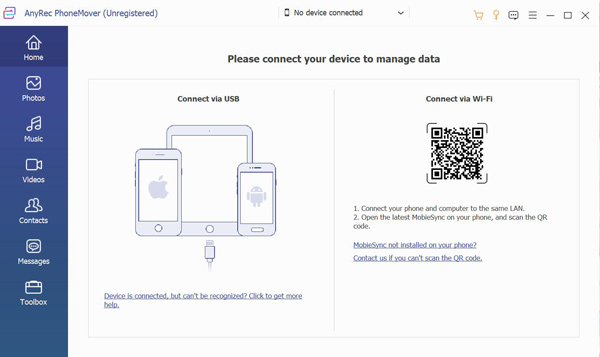
Langkah 2.Anda akan melihat semua maklumat tentang Android anda, seperti Jenis, Nama dan Storan. Anda boleh mengklik butang "Foto" di sebelah kiri jika anda ingin menyandarkan foto. Kemudian anda boleh melihat semua imej pada Android anda di tetingkap kanan.
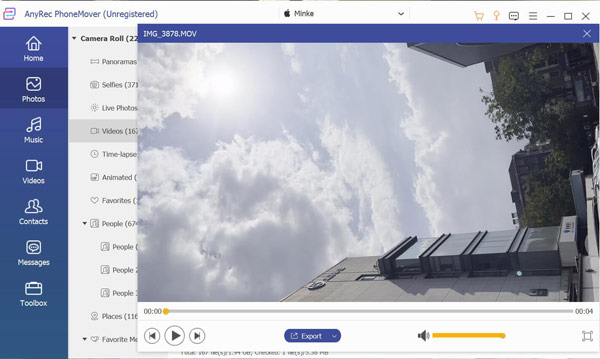
Langkah 3.Pilih foto yang ingin anda sandarkan dan tandai kotak pilihan. Anda boleh pratonton foto pada komputer anda. Kemudian anda boleh memindahkan foto anda dari Android ke komputer dengan mengklik butang "Sandaran" dengan ikon komputer.
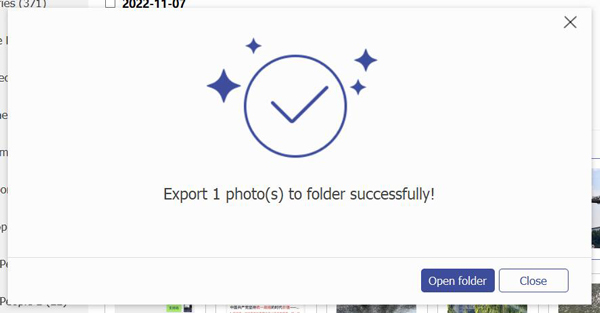
2. Matikan Android Anda
Sebelum mengalih keluar kad SIM daripada Android, anda mesti memberi perhatian kepada beberapa perkara. Walaupun Android semasa membenarkan anda mengalih keluar kad SIM tanpa mematikan kuasa telefon, yang terbaik adalah menutupnya untuk mengelakkan kehilangan atau kerosakan data. Tekan dan tahan butang Kuasa butang sehingga skrin memaparkan Matikan butang, dan klik padanya.
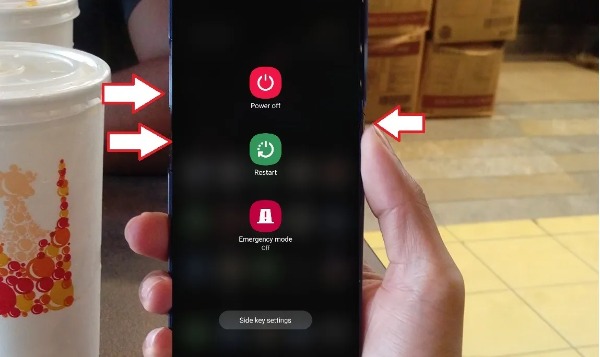
Bahagian 2: 4 Cara untuk Mengalih Keluar Kad SIM daripada Android Anda dengan/tanpa Alat
1. Alih keluar Kad SIM daripada Android dengan Alat Pembuangan SIM
Dapatkan semula pin kad ialah alat profesional untuk mengalih keluar kad SIM daripada Android anda. Secara amnya, apabila anda membeli telefon bimbit baharu, kotak pembungkusan akan mempunyai pin kad ambil semula. Anda juga boleh membeli yang sangat murah.
Langkah 1.Anda harus mematikan peranti Android anda terlebih dahulu untuk memastikan keselamatan. Jika anda mempunyai sarung telefon, anda perlu menanggalkannya.

Langkah 2.Masukkan pin kad ambil ke dalam lubang dulang SIM. Dulang kad SIM biasanya terletak di sebelah kiri atas Android anda. Selepas dimasukkan, dulang SIM akan muncul secara automatik. Pastikan anda tidak memaksanya untuk menyebabkan kerosakan.

Langkah 3.Akhir sekali, anda boleh mendapatkan dulang SIM dan mengeluarkan kad SIM daripada slot kad. Kini anda telah berjaya mengalih keluar kad SIM daripada Android anda.
2. Alih keluar Kad SIM daripada Android tanpa Alat
Jika anda tidak mempunyai alat penyingkiran SIM profesional, anda juga boleh menggunakan pengganti lain untuk mengalih keluar kad SIM daripada Android anda. Berikut adalah dua cara yang anda boleh cuba mengikut keperluan anda.
Klip Kertas/Jarum
Pembukaan pada Android untuk mengeluarkan dulang kad SIM adalah kecil. Oleh itu, banyak objek dan alat lurus dan kecil boleh berfungsi. Klip kertas dan jarum ialah pilihan terbaik untuk mengeluarkan kad SIM daripada Android anda jika anda tidak mempunyai pin kad ambil semula. Jika anda menggunakan klip kertas, anda perlu meluruskannya. Dan masukkan klip kertas atau jarum ke dalam lubang dulang SIM. Tetapi apabila menggunakan objek tajam ini, berhati-hatilah untuk tidak menggunakan terlalu banyak daya.

Pencungkil gigi
Jika anda tidak mempunyai jarum atau objek tajam lain di rumah, anda boleh cuba menggunakan pencungkil gigi untuk mengeluarkan kad SIM daripada Android anda. Tetapi kebanyakan pencungkil gigi terlalu tebal untuk dimasukkan ke dalam lubang SIM. Tetapi kebanyakan pencungkil gigi terlalu lebar untuk memasukkan lubang pada dulang kad SIM. Anda perlu mengasah dengan alat. Anda perlu memberi perhatian kepada pencungkil gigi yang mudah pecah, jadi anda perlu berhati-hati apabila menggunakannya.

Bahagian 3: Soalan Lazim tentang Mengalih Keluar Kad SIM daripada Android
-
Adakah telefon Android saya akan berfungsi tanpa kad SIM?
ya. Telefon anda berfungsi sepenuhnya walaupun selepas mengeluarkan kad SIM daripada Android anda. Tetapi anda perlu menyambungkan telefon anda ke WiFi.
-
Adakah mengalih keluar kad SIM akan memadamkan data Android?
Tidak. Dalam keadaan biasa, mengalih keluar kad SIM daripada Android anda tidak akan memadamkan data anda. Tetapi jika anda merosakkan kad SIM anda secara tidak sengaja, anda mungkin kehilangan data. Anda lebih baik menyandarkan data anda daripada Android ke komputer.
-
Apakah maklumat yang disimpan dalam kad SIM?
Kad SIM menyimpan Kenalan, Mesej dan beberapa data lain anda. Apabila anda mengeluarkan kad SIM daripada Android anda, anda mesti berhati-hati.
Kesimpulan
Mengalih keluar kad SIM daripada Android anda tidak sukar untuk anda sekarang. Anda boleh menggunakan pin kad dapatkan semula profesional untuk mengambilnya. Walaupun tanpa alat profesional, anda juga boleh menggunakan alat ganti lain, seperti jarum, klip kertas dan pencungkil gigi. Adalah penting untuk membuat sandaran data sebelum mengeluarkan kad SIM. AnyRec PhoneMover ialah alat semua-dalam-satu untuk menyandarkan Android anda dan menyusun fail anda.
100% Selamat
